TurboTax to jedno z najpopularniejszych programów do rozliczania podatków w USA. Narzędzie jest nieocenioną pomocą przy przygotowywaniu i rozliczaniu podatków online. Ale jeśli używasz go w systemie Windows, od czasu do czasu możesz otrzymać irytujący alert „Błąd krytyczny 1603”. Problem polega na tym, że ten błąd zawiesza system, zmuszając Cię do użycia Menedżera zadań, aby wymusić zatrzymanie zadania TurboTax. Niestety, jeśli ponownie uruchomisz komputer i uruchomisz TurboTax, błąd 1603 ponownie podniesie swoją brzydką głowę. Oto jak możesz się go pozbyć.
Jak naprawić błąd 1603 w TurboTax?
Zainstaluj ponownie TurboTax i uruchom go jako administrator
- Iść do Ustawieniai wybierz Aplikacje.
- Przewiń w dół do aplikacji TurboTax. Lub użyj pola wyszukiwania, aby szybko znaleźć aplikację.
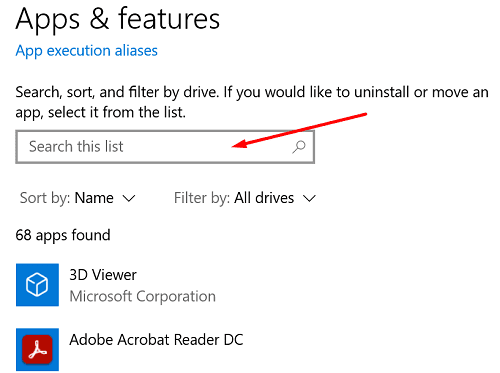
- Wybierz TurboTax i naciśnij Odinstaluj przycisk.
- Notatka: Jeśli nie możesz znaleźć TurboTax, uruchom Panel sterowania i wybierz Odinstaluj program. Kliknij TurboTax i naciśnij Odinstaluj przycisk.
- Poczekaj, aż komputer odinstaluje program, a następnie uruchom go ponownie.
- Po wykonaniu tej czynności wyłącz zaporę.
- Następnie nawiguj C:\Pliki programów (x86)\Turbotax i zmień nazwę katalogu na TurbotaxStara instalacja.
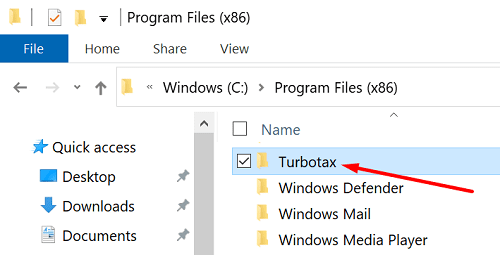
- Zaloguj się na swoje konto Intuit i ponownie pobierz oprogramowanie TurboTax.
- Kliknij instalator prawym przyciskiem myszy i uruchom go jako administrator.
- Poczekaj, aż komputer zainstaluje nową kopię TurboTax.
- Następnie uruchom aplikację i sprawdź, czy wszystkie wprowadzone wcześniej informacje nadal tam są. Powinieneś być w stanie kontynuować od miejsca, w którym skończyłeś.
Wielu użytkowników potwierdziło, że jedynym rozwiązaniem, aby naprawić błąd krytyczny 1603, jest odinstalowanie i ponowna instalacja TurboTax od zera. Inne metody rozwiązywania problemów, które obejmują ponowne uruchomienie komputera, wyłączenie programu antywirusowego lub naprawę TurboTax, rzadko dają radę. Pamiętaj, aby ponownie zainstalować TurboTax jako administrator, aby działał.
Ręcznie pobierz aktualizację
Alternatywnie możesz również zaktualizować TurboTax do najnowszej wersji, ręcznie instalując najnowsze aktualizacje.
- Najpierw zamknij TurboTax i wszystkie inne programy działające w tle.
- Pozostaw otwartą tylko jedną kartę przeglądarki i przejdź do Strona pomocy Intuit.
- Kliknij na w_perrelsuperpatch link do pobrania dostępny na stronie Intuit.
- Następnie kliknij dwukrotnie plik aktualizacji, aby ręcznie zainstalować aktualizację.
- Sprawdź, czy błąd 1603 jest już historią.
Zdobądź nowy dysk TurboTax
Jeśli nic nie działa, zrób zrzut ekranu błędu i wydrukuj go. Następnie wyjmij płytę CD/DVD TurboTax z komputera, pobierz wydrukowaną kopię błędu i wróć do miejsca zakupu. Powinni dać ci na miejscu nowy dysk.
Jeśli problem nie ustąpi, Kontakt z obsługą klienta.
Wniosek
Najszybszym sposobem naprawienia błędu TurboTax 1603 jest odinstalowanie i ponowna instalacja programu jako administrator. Upewnij się, że używasz konta administratora. W przeciwnym razie nie będziesz w stanie pozbyć się tego błędu. Możesz też ręcznie pobrać najnowsze aktualizacje TurboTax ze strony internetowej Intuit. Jeśli problem będzie się powtarzał, skontaktuj się z obsługą klienta Intuit. Czy te pomysły pomogły Ci rozwiązać problem? Daj nam znać w komentarzach poniżej.